iPhoneのメッセージをPDFファイルでエクスポートする方法
どのようにiPhoneのメッセージをPDFでエクスポートできますか?この文章は、一つの簡単なやり方をご紹介します。
iPhoneのメッセージアプリは私達の日常生活の中で、家族、友人、恋人とのコミュニケーションを記録しています。その中は、iPhoneの容量がギリギリになっても削除したくないメッセージがあるでしょう。しかし、誤って削除、脱獄、失敗したiOSアップグレード、機体の紛失・損害などの原因で、iPhone中のメッセージがなくなる可能性はあります。従って、念の為iPhoneの大切なメッセージをパソコンでPDFファイルまたは他の形式のファイルで保存することをおすすめします。このガイドは、iPhoneのメッセージをPDFファイルでパソコンへエクスポートする方法をご紹介します。
必要なツール
iPhoneのメッセージをPDFファイルでエクスポートする場合、AnyTransというソフトは迅速かつ簡単に完成できます。iPhone/iPad/iPodの専門的な転送ソフトとして、AnyTransは音楽、写真、ビデオ、メモ、連絡先などの最大25種類のコンテンツをiOSデバイスの間で、iOSデバイスとパソコンの間で転送・コピーすることができます。その上、メッセージ、連絡先、メモ、カレンダーなどのデータはPDF、txt、html、cvfなどの形式のファイルでエクスポートすることができます。
次は、AnyTransでiPhoneのメッセージをPDFファイルでパソコンにエクスポートする方法をご説明します。その前、AnyTransをダウンロードしてインストールしましょうか。
お見逃しなく:iPhoneの連絡先管理をもっと簡単にするには>
iPhoneのメッセージをPDFファイルでエクスポートする
ステップ1、AnyTransを立ち上げます>iPhoneをパソコンに接続します。
ステップ2、「メッセージ」に入ります。
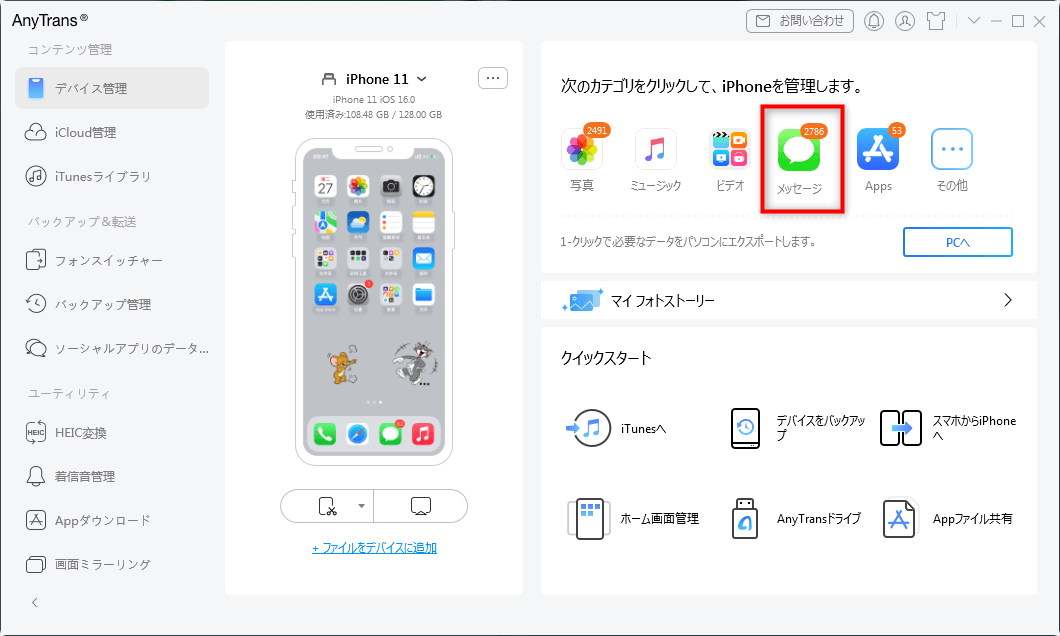
「メッセージ」をクリック
ステップ3、保存したいメッセージを選択して、右上の「PCへ転送」ボタンをクリックしてください。
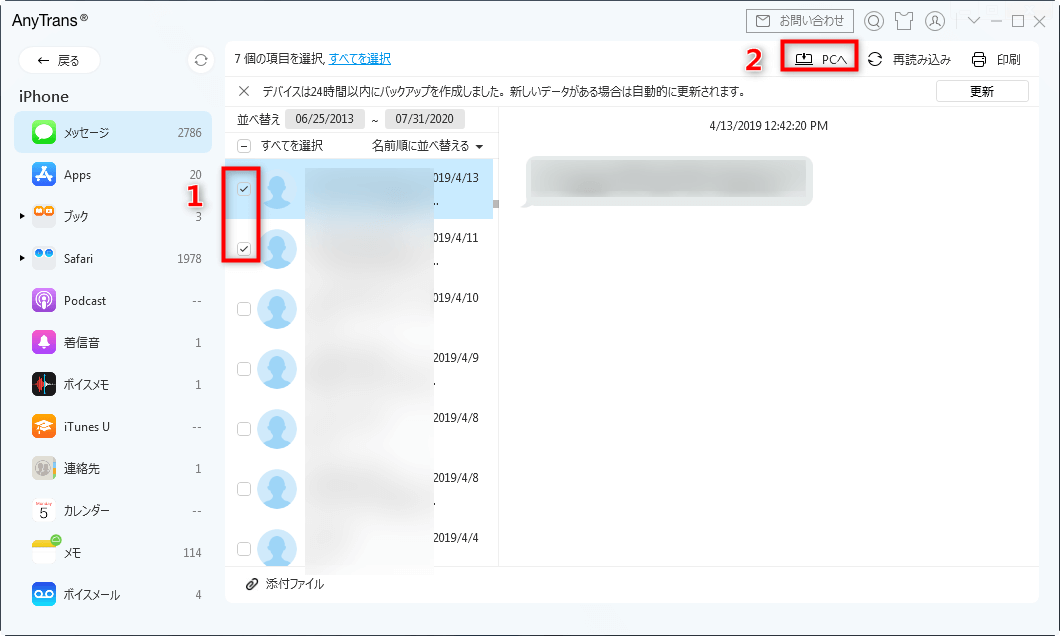
iPhoneのメッセージをPCへ転送
ステップ4、ボタンをクリックしてから、転送できる形式が展示されて、「.pdfの形式にエクスポート」をクリックして転送します。
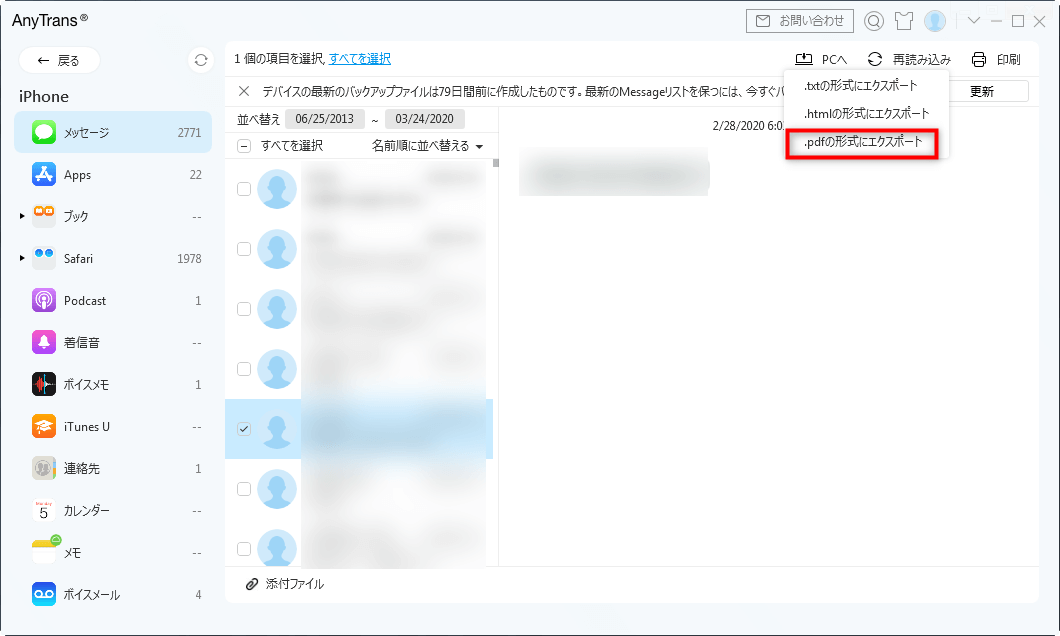
「.pdfの形式にエクスポート」をクリック
お見逃しなく:iPhoneの曲をiTunesに転送する方法>
今すぐAnyTransをダウンロードして、メッセージをパソコンにPDFファイルの形でエクスポートしてみませんか?そして、iPhoneのiBooksに保存しているPDFファイルをPCに取り出すこともできます。更に、音楽やビデオ、写真、連絡先などのデータをiPhoneからパソコンにも転送できます。もしAnyTransはお役に立てるなら、お友達と共有しましょう。

